כלים פנומנליים לשימוש בהמרת XviD ל-FLV [לא מקוון ומקוון]
ספריית Codec וידאו MPEG-4 בקוד פתוח המופצת תחת תנאי הרישיון הציבורי הכללי של GNU, XviD היא ספריית Codec וידאו שניתן להוריד בחינם. כמתחרה ל-Codec DivX Pro הקנייני, הכפוף להגבלות רישיון ולפיכך זמין רק לחברי DivX Advanced Research Center, הוא פותח (DARC). בינתיים, קובץ עם הסיומת.flv הוא קיצור של Flash Video. סיומת הקובץ FLV מתייחסת לקובץ וידאו או אודיו המועבר דרך האינטרנט באמצעות Adobe Flash Player או Adobe Air. שני פורמטי הווידאו האלה שוללים זה את זה, אבל אתה יכול לשנות או להמיר את שני פורמטי הווידאו האלה זה לזה. להלן הכלים שאתה צריך לשקול להשתמש בהם המרת XviD ל-FLV.
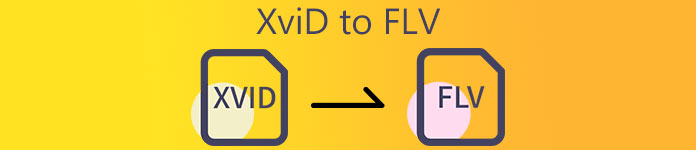
חלק 1. שיטה יעילה לשימוש בהמרת XviD ל-FLV [לא מקוון]
המרה מ-XviD ל-FLV מעולם לא הייתה קלה יותר הודות ל-Video Converter Ultimate, המספק פתרון הכל-ב-אחד עם אפס אובדן איכות. בנוסף, הממשק קל לשימוש ואתה יכול בקלות להמיר את קבצי ה-XviD שלך ל-FLV ללא בעיות. מלבד היכולת להמיר XviD ל-FLV, Video Converter Ultimate מציע שפע של פונקציות שימושיות אחרות. לדוגמה, אתה יכול לשפר את האיכות של סרטון וליצור סרטון מוזיקה. כעת, לאחר שלמדת על תוכנה זו, כעת תוכל ללמוד כיצד להשתמש בה על ידי ביצוע ההליכים המפורטים להלן:
שלב 1: התחל להוריד את התוכנה על ידי לחיצה על הורדה חינמית לחצן מתחת לשלב זה. זה זמין עבור Mac ו-Windows, אז אתה צריך לבחור באיזו מערכת הפעלה אתה משתמש. לאחר הורדת התוכנה, התקן את התוכנה למחשב שלך.
הורדה חינמיתעבור Windows 7 ואילךהורדה מאובטחת
הורדה חינמיתעבור MacOS 10.7 ואילךהורדה מאובטחת
שלב 2: הפעל את התוכנה כדי להתחיל להמיר XviD ל-FLV. לאחר שתפעיל את התוכנה תוכל לראות שיופיע חלון על המסך שלך המציג את ממשק הממיר. לחץ על כפתור + הממוקם באמצע החלון או שאתה יכול לגרור סרטונים לייבא קבצים מהמחשב שלך.
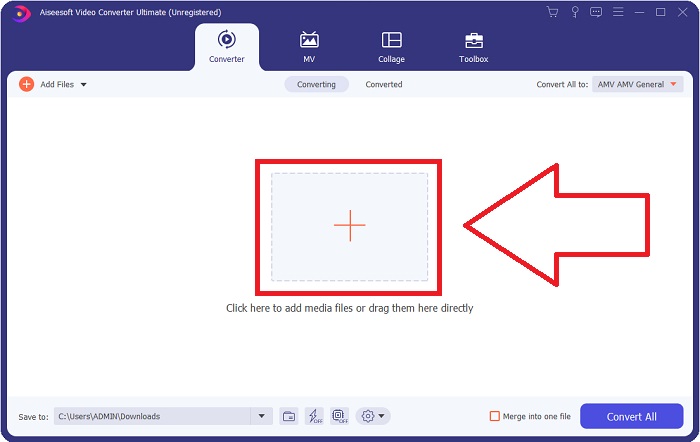
שלב 3: לאחר מכן, תראה חלון נוסף מופיע. לחץ על בחירת פורמט הווידאו בפינה הימנית של המסך. אתר את FLV פורמט וידאו ולחץ על איכות הווידאו שאתה מעדיף.
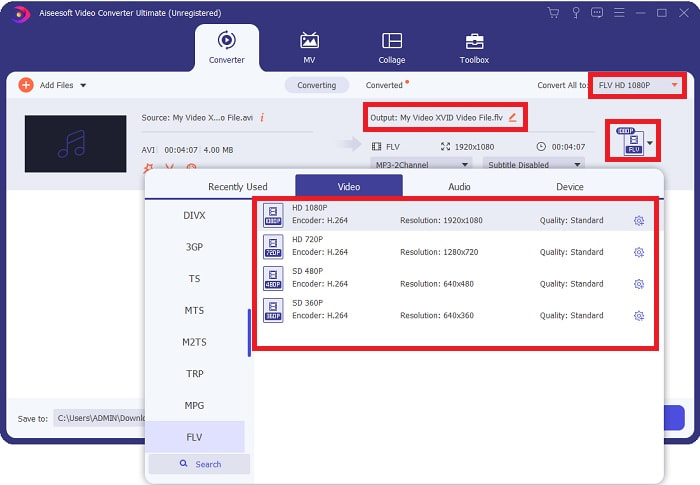
שלב 4: כאשר האיכות הרצויה אינה זמינה באיכות הווידאו שהתוכנה מציעה, תוכל ליצור איכות וידאו משלך על ידי התאמת הרזולוציה, קצב הסיביות, קצב הפריימים וכו'. על ידי כך, לחץ על סמל גלגל השיניים ממש ליד איכות הווידאו שמוצג לאחר בחירת פורמט הווידאו שלך. נְקִישָׁה בסדר, אם סיימת להתאים את הסרטון.
שלב 5: לאחר כל ההתאמות שבוצעו, כעת תוכל להמיר את הסרטון על ידי לחיצה המר הכל. אתה יכול גם ללחוץ על לשמור ל לחצן וציין את התיקיה שברצונך להעביר את סרטוני הווידאו שהומרו.
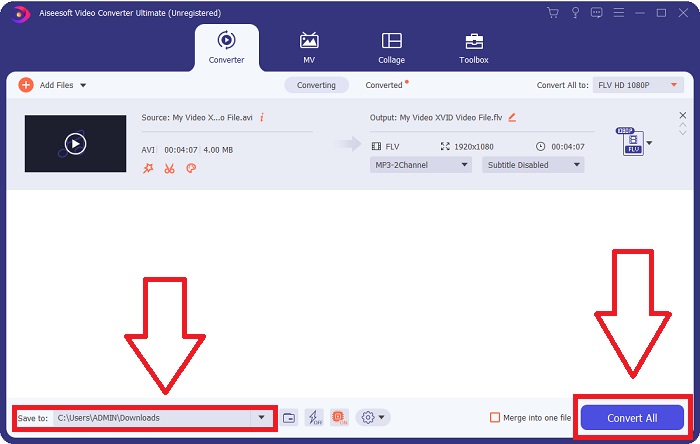
חלק 2. חלופה מצוינת לשימוש בהמרת XviD ל-FLV [מקוון]
אין צורך להוריד, להתקין או לרשום תוכנה כלשהי כדי להשתמש בממירים מקוונים כמו ממיר וידאו בחינם באינטרנט. באמצעות כלי מקוון זה, תוכל להמיר בקלות ובמהירות את הקבצים שלך מחלון הדפדפן שלך. תוך שניות, אתה יכול להמיר את סרטוני ה-HD שלך ל-MP4, FLV, או כל פורמט וידאו פופולרי אחר תוך שמירה על איכותם המקורית. הכלים המקוונים האלה יכולים לעזור לך לא משנה מה, זו הסיבה שאתה צריך ללמוד את השלבים הבאים:
שלב 1: לחץ על זה קישור כדי להמשיך עם דף האינטרנט הראשי של Free Video Converter Online. לאחר שתמשיך עם דף האינטרנט הראשי לחץ על הוסף קבצים להמרה אז יופיע חלון בחלק העליון של המסך ולחץ הורד כדי להוריד את המשגר כדי להשתמש בכלי המקוון. התקן אותו במחשב שלך ולאחר מכן לחץ הוסף קבצים להמרה שוב כדי לפתוח את הכלי המקוון.
שלב 2: כעת אתה יכול לבחור את FLV פורמט וידאו ממבחר הפורמטים המופיעים למטה. ולחץ על סמל גלגל השיניים ממש ליד פורמט הווידאו FLV כדי להתאים את כל המפרטים המפורטים שיש לסרטון, למשל, הרזולוציה, קצב הפריימים וכו'. לחץ בסדר אם זה נעשה.
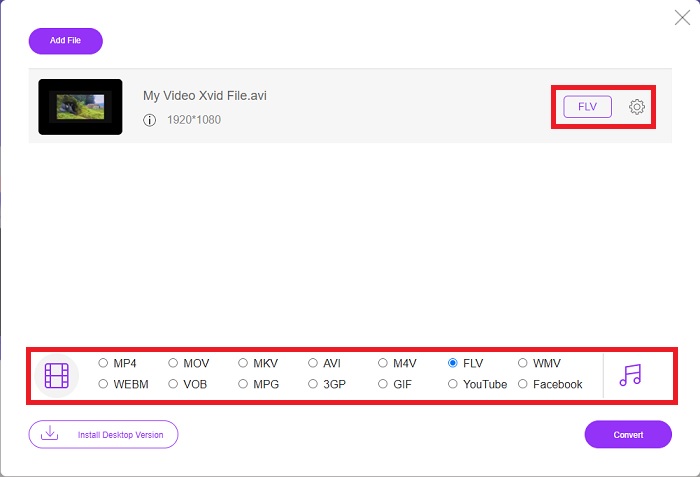
שלב 3: לבסוף, כעת תוכל להמיר את קובץ הווידאו שלך על ידי לחיצה על להמיר סמל בחלק התחתון של המסך. המתן דקה או שתיים, וייפתח חלון שבו ההמרה שלך הושלמה.
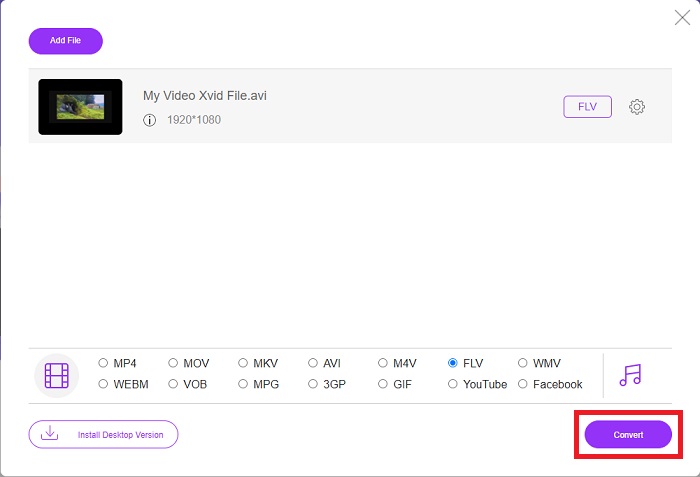
אגב, אתה יכול גם להשתמש בכלי הזה כדי המר את קבצי ה-FLV שלך ל-XviD בקלות.
חלק 3. תרשים השוואה: XviD & FLV
XviD משתמש ב-codec של פורמט XviD. תוכנית שדוחסת ומפרקת וידאו ל-MPEG-4 ASP, תקן דחיסה, ולא לפורמט וידאו כמו MP4, היא מה שהיא. הודות ליכולות הדחיסה של תוכן XviD, ניתן לקצר סרט באורך מלא כך שיתאים לתקליטור תוך שמירה על איכות DVD. ניתן לאחסן תוכן וידאו XviD במיכלי קבצים שונים, גם אם משתמשים בסיומת הקובץ .xvid. קובץ AVI עשוי לקבל את השם video.xvid.avi, למשל, תלוי מי יצר אותו. XviD נמצא תחת GPL, רישיון חינם וקוד פתוח עבור התוכנה.
עם זאת, קובצי וידאו שנשמרו בפורמט המכולה של Adobe Flash (FLV) הם קובצי FLV. זרמי אודיו ונתוני וידאו מקודדים באותו אופן כמו הפלאש הרגיל. פורמט SWF ומנות מטא נתונים כלולים בכותרת הקצרה. עם הפלאגין Flash Video Exporter (כלול ב-Adobe Animate) או יישום אחר התומך בקובצי FLV, משתמשים יכולים לייצא את תוכן ה-Flash Video שלהם בפורמט FLV. בנוסף ל-QuickTime ו-Windows Media, Adobe Media Encoder יכול לקודד גם פורמטי וידאו אחרים. כדי שתוכל לדעת יותר על ההשוואה המפורטת, אנו מספקים לך טבלת השוואה להלן:
| סיומת קובץ | XviD | FLV |
| סוג קובץ | וידאו תואם MPEG-4 חלק 2 | קובץ וידאו פלאש |
| פותח על ידי | DivX, Inc. | מערכת אדובי |
| יתרונות | DivX ידועה ביכולתה ליצור איזון עדין בין איכות וגודל קובץ במונחים של דחיסה. כתוצאה מכך, ניתן להשתמש בו ל-Ripping, תהליך העתקת קבצי אודיו ווידאו ממקור לכונן הקשיח של המחשב כהכנה לאחסון והמרה. | Adobe Flash היא בחירה מצוינת עבור אתרים שרוצים לשלב אנימציה ואלמנטים אינטראקטיביים. יש לזה פוטנציאל להשפיע משמעותית בטווח הארוך. המשחקים הפופולריים ביותר של פלאש באותה תקופה היו פשוטים. |
| חסרונות | זה לא זמין לכל פלטפורמה. | במהלך השנים האחרונות, הפופולריות של FLV ירדה. תוכן FLV דורש הרבה זמן וכסף להפקה. אחד החסרונות העיקריים של פלאש הוא שלא ניתן לצפות בו במכשירי iOS, מה שמגביל מאוד את יכולתו למשוך עוקבים חדשים. |
| תוכניות פותחות את פורמט הווידאו | ◆ נגן מדיה VLC◆ Windows Media Player& ◆ נגן BS ◆ DivX Media Player ◆ נגן אלמדיה | ◆ נגן מדיה VLC ◆ Adobe Flash Player |
חלק 4. שאלות נפוצות לגבי המרת XviD ל-FLV
האם ה-codec XviD בטוח?
Xvid הוא Codec פופולרי ויעיל, והוא בטוח לחלוטין לשימוש. הורדת ה-Codec Xvid מאתר או שירות שאינך מכיר או סומך עליו היא רעיון רע. לדוגמה, אנו ממליצים בחום לא להתקין חבילת codec מאתר bit torrent, מכיוון שאלו יכולים להיות כלי תוכנה זדוניים המתחזה לתוכנה לגיטימית. הבעיה מתעוררת גם כאשר מנסים לצפות בסרטונים באינטרנט. כדי להפעיל את קבצי ה-XviD שלך, הנה הסקירה של נגני XviD הטובים ביותר אתה יכול לנסות.
האם ה-codec XviD בחינם?
Xvid Codec Pack הוא רכיב דחיסת וידאו ואיכותי בחינם. Xvid מהיר במיוחד מכיוון שהוא יכול לבצע אופטימיזציה עבור מעבדים מודרניים. הקלטת וידאו בזמן אמת ממצלמה והשמעת וידאו חלקה באיכות HD אינה כרוכה בבעיה. הכוח הנותר של המחשב שלך יהיה מספיק לדברים אחרים!
מהו זרם FLV?
FLV הוא מיכל פשוט ש'תומך' בהזרמה פרוגרסיבית מבוססת קבצים מכיוון שהוא מאפשר לקבל רק חלק מטווח הבתים של הסרטון בזמן הפעלת הסרטון כולו (עבור mp4, תזדקק למטא כמו Moov וכו' להשמעה . )
סיכום
לסיום כל הנקודות הנתונות, אנו יודעים שההמרה של XviD ל-FLV אפשרית בגלל שני הממירים הטובים והידידותיים למשתמש הללו מבחינת תוכנה וכלים מקוונים. מאמר זה ממליץ עליו ביותר מכיוון שהוא אינו כלי בר-השוואה לתוכנות וכלים מקוונים אחרים ואתה לא צריך לבחור אם אתה יכול להשתמש בו ב-Windows או Mac כי אתה יכול להשתמש בו בשתי מערכות ההפעלה בחינם.



 ממיר וידאו אולטימטיבי
ממיר וידאו אולטימטיבי מקליט מסך
מקליט מסך


